Kaip išgirsti pyptelėjimą kiekvieną kartą, kai prijungiate "MacBook Pro" arba "Air

Naujasis" MacBook ", kuris pirmą kartą buvo išleistas 2015 m., Kiekvieną kartą įjungiant" MacBook "sukuria garsą, lygiai taip pat, kaip ir" MacBook ". "iPhone" ir "iPad". Tačiau "MacBook Pro" ir "Air" nieko neįsijungia, nebent įjungiate šią paslėptą funkciją.
Nors ši funkcija yra įjungta tik MacBook numatytuoju būdu, PowerChime.app - tai sukelia garsą bet kurioje "Mac" sistemoje macOS. Viskas, ką jums reikia padaryti, yra paleisti vieną komandą, kad ją įjungtumėte. Jei turite šiek tiek įkroviklio arba gyvenate namuose su šiek tiek laisvų kištukų, klausydamiesi, kad jūsų įkroviklis dirba, tai gali būti paslaptis. (Ačiū GitHub vartotojui herbischoff už atradimą ir dalijimąsi šia apgauti.)
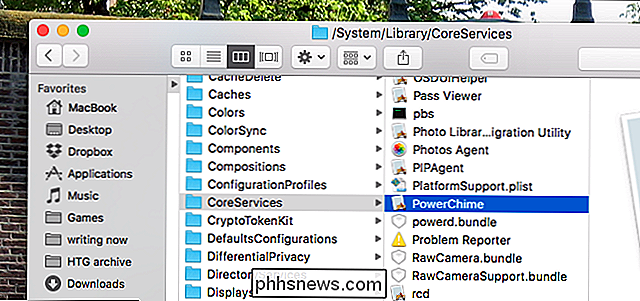
Kaip įjungti "PowerChime" savo "MacBook Pro" ar "Air" įrenginiui
Norėdami įgalinti "PowerChime.app", turite atidaryti terminalą. Tada įklijuokite šią komandą ir paspauskite Enter:
numatytuosius parametrus rašykite com.apple.PowerChime ChimeOnAllHardware -bool true; atidarykite /System/Library/CoreServices/PowerChime.app &
Komandos gali atrodyti magiškomis burtais, bet tai nėra taip sudėtinga. Štai kaip išsiskiria šis konkretus dalykas: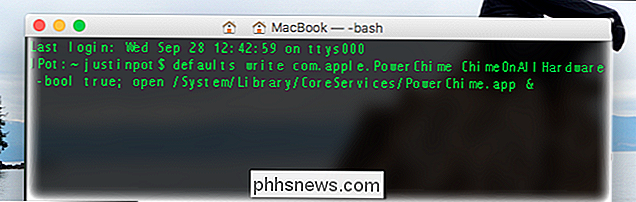
numatytuosius
yra jūsų Mac kompiuteryje esanti programa, kuri keičia nustatymus.Žodis- rašyti
reiškia, kad noritenumatytuosiuscom.apple.PowerChime ChimeOnAllHardware -bool true nurodo konkrečius nustatymus, kuriuos norite keisti.- ;
baigiasi pirmoji komanda ir pradedama antrojiatidaryti nurodo, kad jūsų Mac atidaro programą/System/Library/CoreServices/PowerChime.appyra pati PowerChime programa.Pradėjus vykdyti komandą, kiekvieną kartą girdėsite garsą įjunkite "MacBook Pro" arba "Air". Nepatinka, ar ne?
Išjunkite maitinimo šaltinį savo "MacBook Pro" ar "Air"
Jei nuspręsite, kad jums tai nepatinka, čia pateikiama komanda, kad pakeistumėte tai, ką ką tik padarėte:
numatytuosius parametrus rašykite com.apple.PowerChime ChimeOnAllHardware -bool false; killall PowerChime
Pirmoji komanda yra tokia pati kaip anksčiau, tik su žodžiuklaidingavietojtrue. Antroji komanda, kuri ateina po;, išjungia PowerChime.app, o ne ją paleidžia.Kodėl tai netgi egzistuoja?
Taigi, kodėl šis paslėptas nustatymas netgi siūlomas? Kaip minėta anksčiau, tai priklauso nuo "MacBook" 2015.
"MacBook" naudoja "USB Type-C", o ne Magsafe įkroviklį, kurį naudoja "MacBook Pro" ir "Air" linijos. "Magsafe" įkroviklis yra vienas iš "Apple" geriausių kūrinių ir jame yra matoma šviesa, kuri leidžia jums žinoti, kada esate prijungtas. USB tipo C kroviklis, kuris tiekiamas kartu su "MacBook", to nepateikia, todėl naudotojai turėjo kitokį būdą greitai patvirtinkite, kad prietaisas iš tikrųjų buvo įkrautas. Tai garsas.
Mes nesame tikri, kodėl naujas "MacBook" ne tik naudoja "Magsafe", bet kietas, kad garsas veikia ir kituose įrenginiuose.
Nuotraukų kreditas: MarLeah Cole / Flickr

Kaip žaisti bet kokius jūsų "Apple TV" vaizdo įrašus su VLC
Kalbant apie vaizdo atkūrimą, kryžminio platforminio taikymo VLC yra tikras Šveicarijos armijos peilis. Jis ilgą laiką buvo populiarus sistemoje "Windows", "Mac" ir "Linux", tačiau dabar galite gauti tuos pačius puikius vaidinimus - "Apple TV" galite naudoti bet kokią saulės energiją. Kaip ir dauguma "set-top" "Apple TV" yra puikus grojimas, kurį suteikia jo pagrindinė bendrovė ("Apple"), tačiau reikia šiek tiek grakštelės žaisti turinį iš kitų šaltinių (pvz.

"How-To Geek" "Skype" paskyra sugadinta ir "Skype" palaikymas nepadeda
Praėjusį vakarą, "Skype" atsiuntė man el. Laišką, kuriuo pranešė man, kad sėkmingai pakeitė mano el. Pašto adresą į thegeek @ cock.li ir turėčiau apsilankyti mano paskyroje, kad galėčiau peržiūrėti mano pakeitimus. Išskyrus aš nieko nepakečiau. Ir ką? UPDATE! Dėkoju tik nuostabiam Jonui Gallowayui, kuris susisiekė su žmonėmis iš mano vardu, sugebėjau grįžti į "Skype" paskyrą.



